Índice
Calendario
Al añadir un calendario o una lista de turnos como parte de la configuración de la alarma, podrá definir desviaciones basadas en el tiempo a partir de los ajustes de la alarma predeterminados. Cuando la alarma se inicie a una hora que corresponda a un calendario anual o semanal seleccionado, saltará a una alarma alternativa o alertará a un grupo alternativo. Si añade una lista de turnos a una alarma, las personas asignadas a sus turnos recibirán una alerta.
Debe tenerse en cuenta la siguiente información general sobre el concepto de calendario:
→ Se pueden asignar calendarios anuales, calendarios semanales y listas de turnos a varias alarmas.
→ Se pueden asignar varios calendarios anuales y semanales a una alarma.
→ Solo se puede asignar una lista de turnos a una alarma.
Se pueden asignar calendarios a un departamento o estar disponibles para todos los usuarios como una entrada global. Además, pueden superar el periodo de 24 horas (inicio: 17:00; finalización: 06:00). En la herramienta hay tres calendarios diferentes que se pueden guardar: calendario anual, calendario semanal y listas de turnos.
Calendario semanal
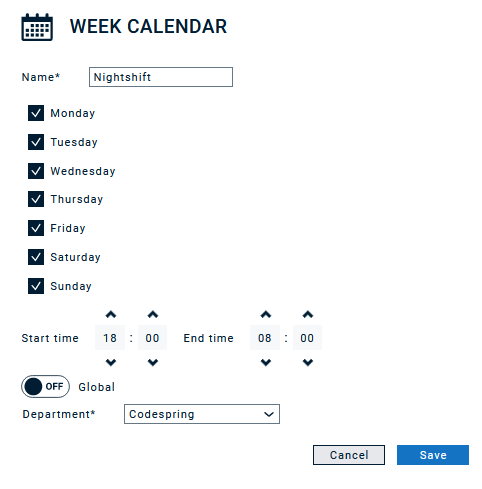
- Name: Se debe asignar un nombre exclusivo al calendario semanal. Se recomienda utilizar un nombre descriptivo para que, al seleccionar el calendario más adelante, se aprecie claramente a qué calendario hace referencia.
- Weekdays: Se pueden seleccionar los días de la semana en los que será válida la siguiente franja horaria. Los días/horas que no estén seleccionados se procesarán (si no hay ningún otro plan de calendario activo) con los grupos/procesos establecidos de forma predeterminada en la alarma.
- Start time and end time: Con Inicio y Finalización se selecciona el tiempo en el que tendrá validez el plan de calendario. La hora se puede seleccionar para todos los días (p. ej., inicio: 17:00; finalización: 06:00).
- Global: Con la opción Global, el plan de calendario podrá estar disponible para todos los departamentos seleccionando «On» (activado). En este caso, se ocultará la selección del departamento. La opción para una entrada de calendario global solo está disponible para un usuario raíz.
- Organizational unit: Si el plan de calendario no se ha marcado como «Global», la selección del departamento estará disponible. En este caso, el plan de calendario solo estará disponible dentro del departamento seleccionado.
Calendario anual
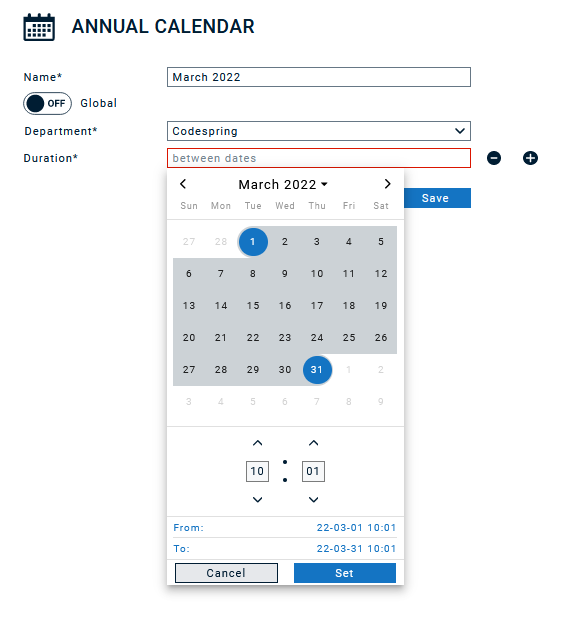
- Name: Se debe asignar un nombre exclusivo al calendario anual. Se recomienda utilizar un nombre descriptivo para que, al seleccionar el calendario más adelante, se aprecie claramente a qué calendario hace referencia.
- Global: Con la opción Global, el plan de calendario podrá estar disponible para todos los departamentos seleccionando «On» (activado). En este caso, se ocultará la selección del departamento. La opción para una entrada de calendario global solo está disponible para un usuario raíz.
- Organizational unit: Si el plan de calendario no se ha marcado como «Global», la selección del departamento estará disponible. En este caso, el plan de calendario solo estará disponible dentro del departamento seleccionado.
- Duration: El calendario anual se puede dividir en hasta 26 periodos de tiempo. Una nueva sección se añadirá con «+» o se eliminará con «-». El periodo se puede configurar seleccionando los puntos de inicio y finalización. La hora se utiliza para ambos puntos y se puede configurar por separado para el punto de inicio y finalización. Para ello, se debe ajustar la hora después de la selección del día correspondiente.
También puede exportar e importar calendarios anuales.
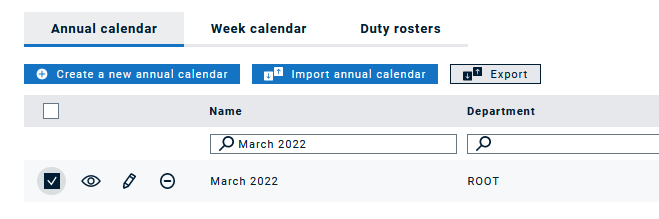
Para la exportación, puede elegir entre los formatos CSV e ICS. El archivo ICS se puede añadir fácilmente a su propio calendario.
Para la importación debe utilizar un archivo CSV con el mismo formato que el de exportación:

Si decide importar un calendario, tendrá la opción de sobrescribir un calendario existente con el mismo nombre.
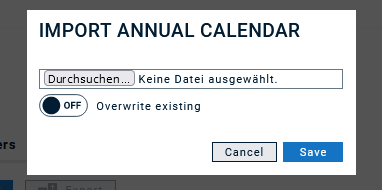
Lista de turnos
Con una lista de turnos, podrá organizar a las personas en turnos. Como primer paso, deberá definir un nombre y seleccionar los canales que se utilizarán para notificar a las personas (de forma similar a cuando se asignan personas a grupos o a alarmas).
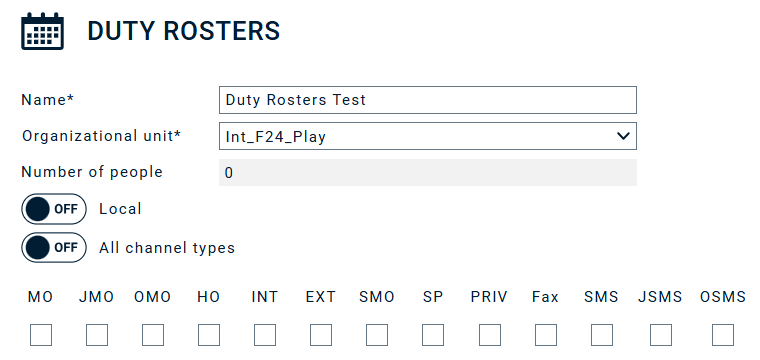
La función "Mostrar espacios en el calendario" ayuda a los usuarios a identificar cualquier franja no asignada o vacía en los cuadrantes de turnos, reduciendo el riesgo de errores en la planificación.

En «Periodos de tiempo predeterminados», puede fijar la hora estándar de inicio y fin de una franja horaria.
Los cuadrantes de turnos y los horarios basados en tiempo ahora contarán de manera completa desde las 00:00 hasta las 23:59:59, asegurando que todo el día esté cubierto sin omisiones. Este ajuste resuelve una limitación anterior en la que el último minuto del día no estaba incluido.
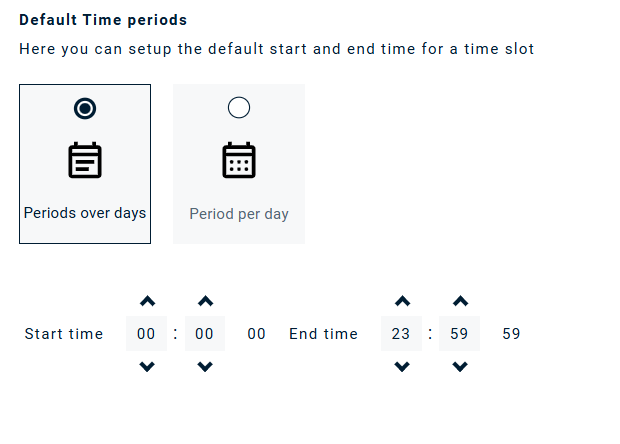
Una vez que haga clic en «Save» (Guardar), aparecerá la opción de añadir personas a la lista de turnos. Podrá filtrar en varios campos para buscar las personas que desee añadir.
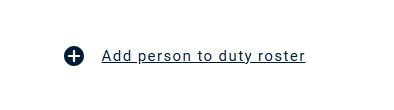
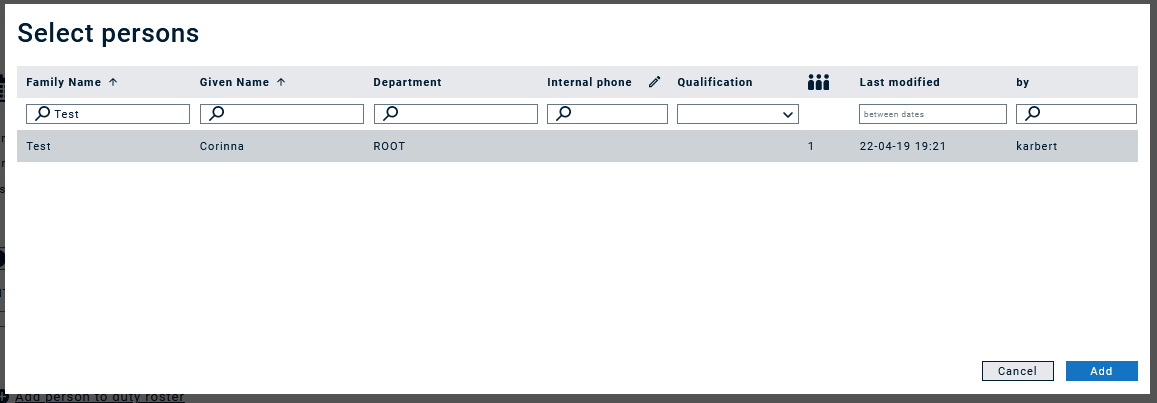
Una vez que se añada una persona a la lista, se podrán definir los periodos de tiempo en los que esta persona se encuentra «de servicio», haciendo clic directamente en el calendario o seleccionando el icono del lápiz. Al hacer clic directamente en el calendario y seleccionar la vista de mes, se seleccionan días completos de forma predeterminada, que podrá modificar con el icono del lápiz. De esta manera, la definición de periodos de tiempo es la misma que en Calendarios.
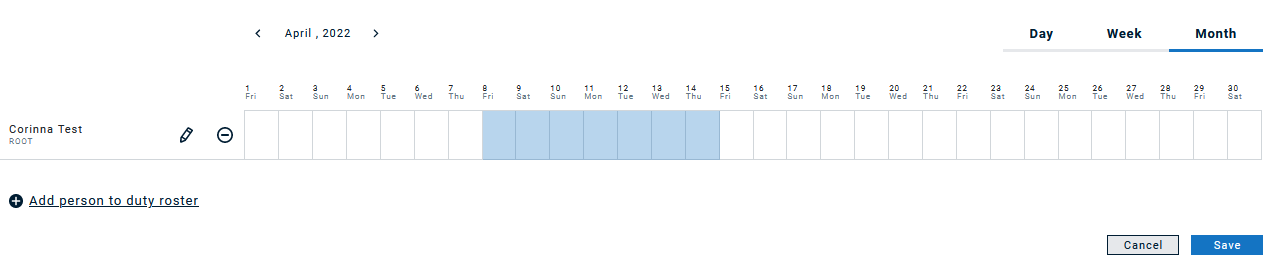
Si selecciona Día o Semana, la escala del calendario se adaptará en consonancia:
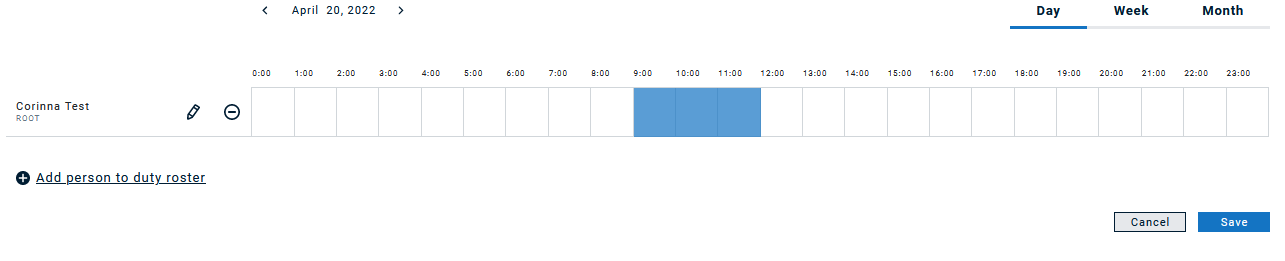
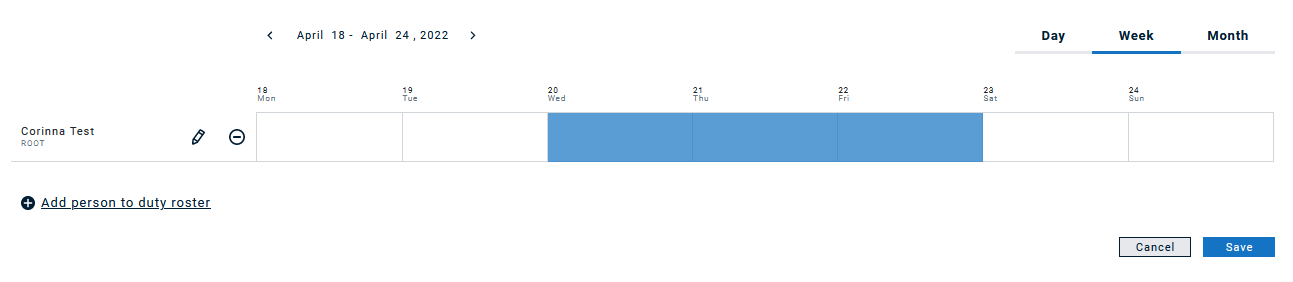
Gestión del registro de servicio (exportación e importación)
Utilice las exportaciones e importaciones de CSV/xlsx para gestionar más fácilmente las listas de turnos, sobre todo cuando se trata de un gran número de personas.
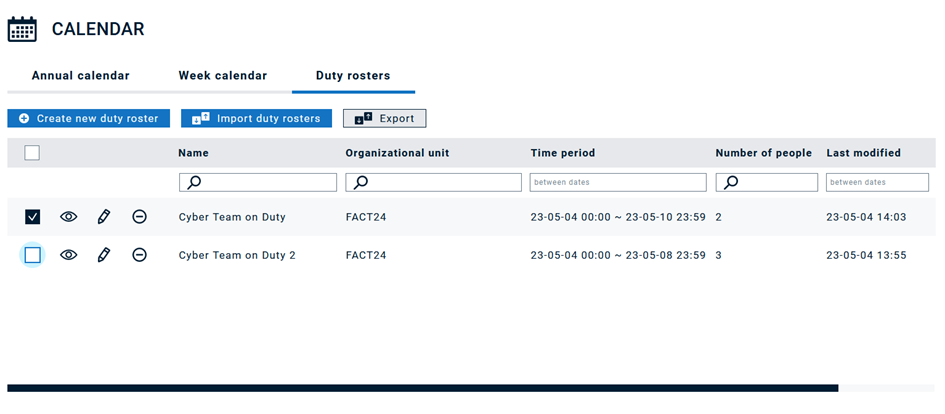
Recomendamos empezar siempre con un registro de servicio, que se crea manualmente, y luego exportarlo como CSV/xlsx para disponer de la estructura correcta. Es importante que todas las personas que desee importar tengan una identificación de empleado y que todas las personas del registro de servicio tengan asignados los mismos canales
Ejemplo de exportación de un registro de servicio con todos los canales seleccionados.

Ejemplo de exportación de un registro de servicio en el que solo están seleccionados los canales de teléfono móvil y SMS.

Al importar un archivo, dispone de las siguientes opciones:
- Crear o añadir un nuevo registro de servicio al completo
- Actualizar un registro de servicio existente
- Añadir periodos de tiempo adicionales para personas existentes
- Sobrescribir periodos de tiempo con nuevos periodos para personas existentes
- Añadir personas adicionales a las personas existentes
- Sobrescribir personas existentes en un registro de servicio, es decir, eliminar personas que no existen en el archivo de importación y añadir nuevas personas
- Tenga en cuenta que no se puede eliminar un registro de servicio durante la importación.
Procedamos paso a paso:
Empezaremos con esta configuración del registro de servicio. | 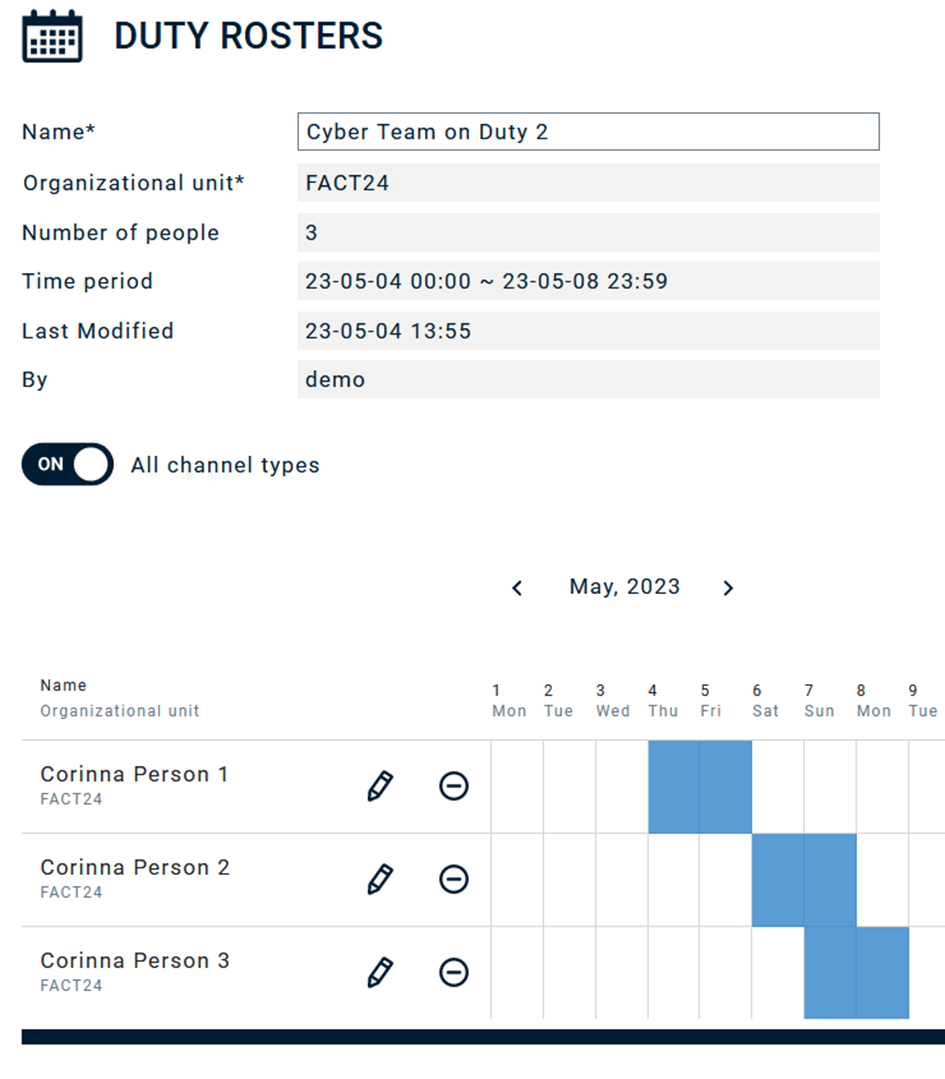 |
Si exportamos este registro de servicio, el CSV tendrá esta estructura de archivo. |  |
Ahora cambiaremos el periodo de tiempo de la persona 3, pero sin sobrescribir nada. |  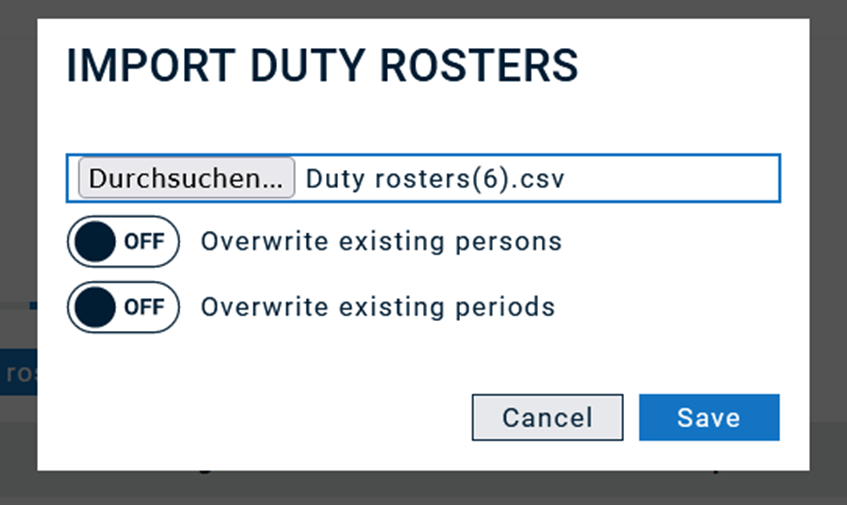 |
Resultado: se ha añadido el nuevo periodo de tiempo. | 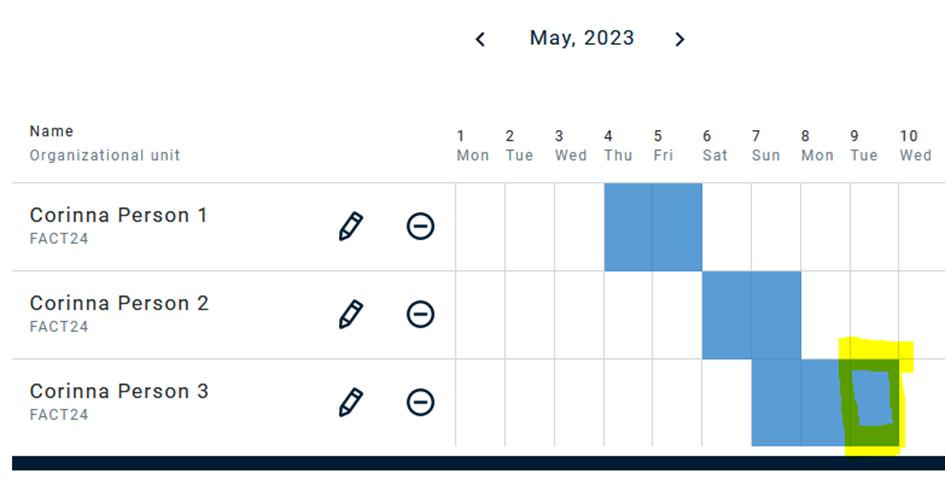 |
Ahora utilizaremos el mismo archivo de importación y seleccionaremos Overwrite existing periods (sobrescribir periodos existentes). | 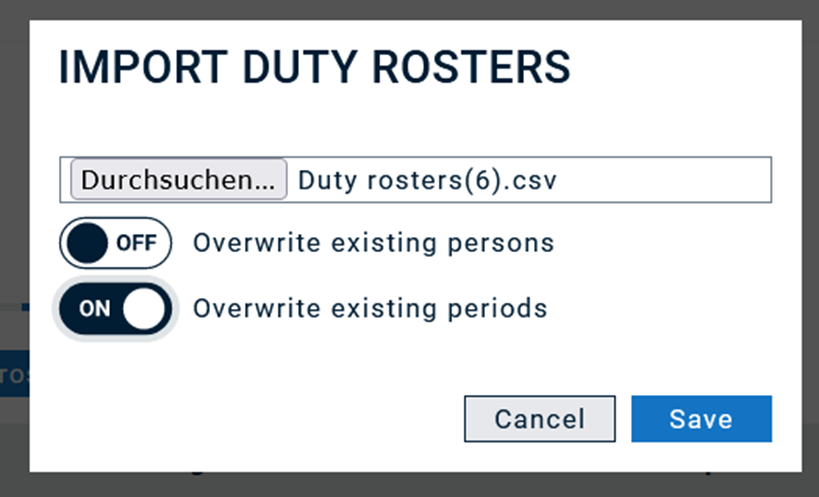 |
Se ha adaptado la franja horaria; se ha eliminado el periodo que ya no estaba presente en el calendario. | 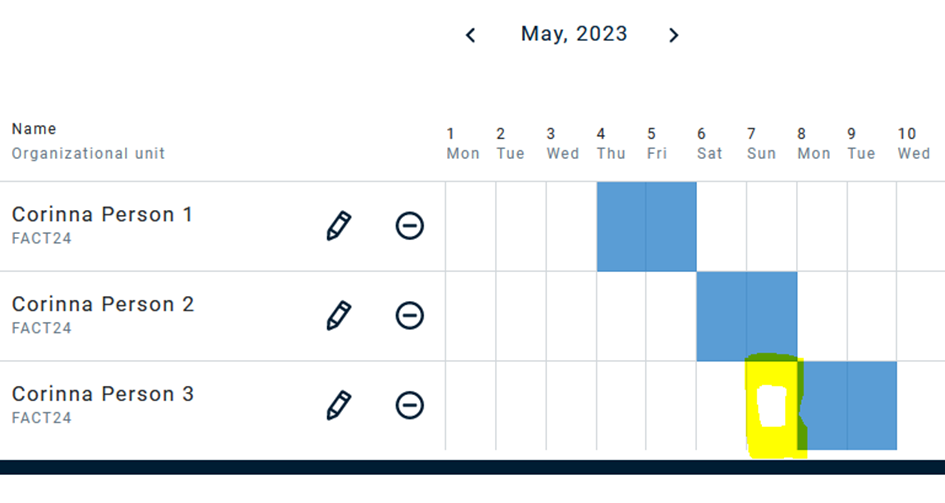 |
Ahora eliminaremos manualmente a la persona 3 del registro de servicio, y eliminaremos a la persona 1 del archivo de importación. |  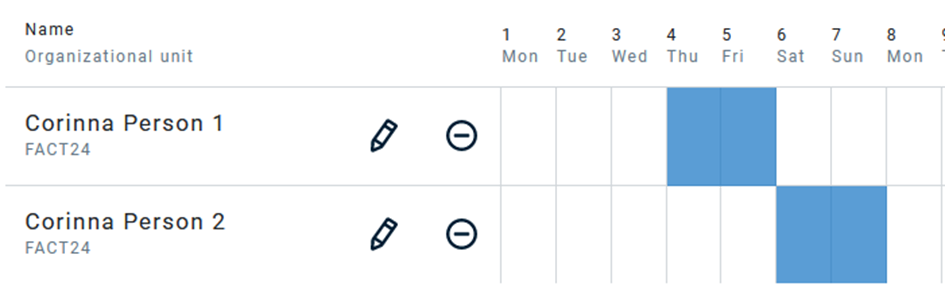 |
Primero hay que importar con la opción de sobrescribir desactivada: | 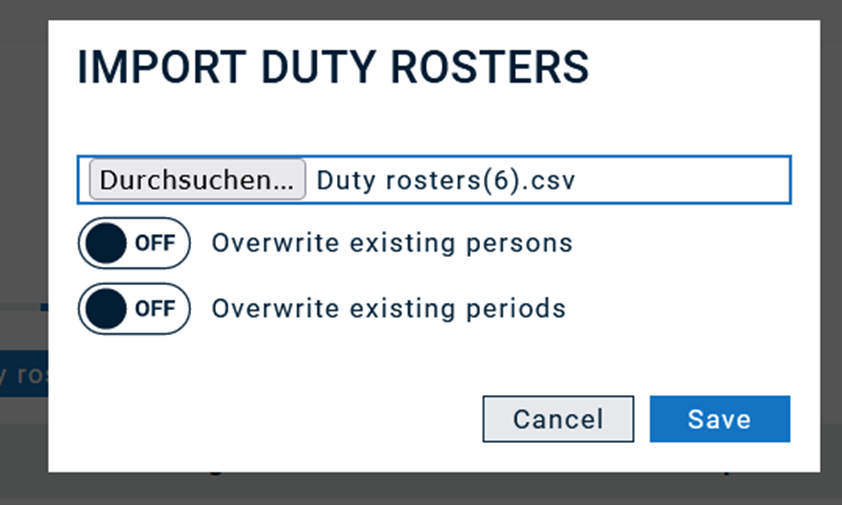 |
Resultado: se ha añadido a la persona 3 y la personas 1 sigue presente. | 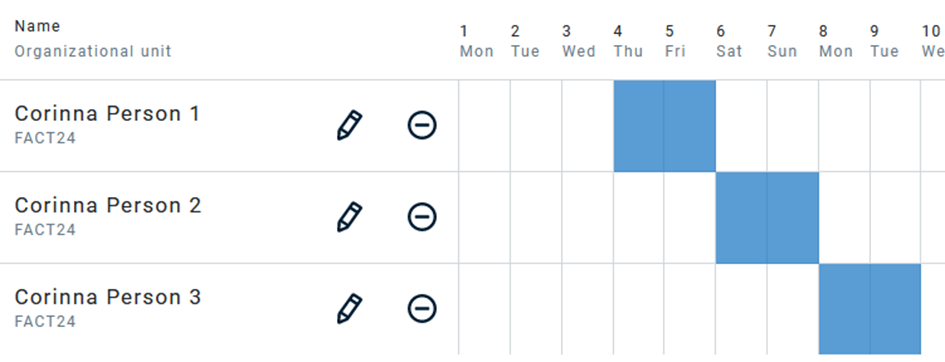 |
Es el mismo archivo de origen, pero se ha sobrescrito. | 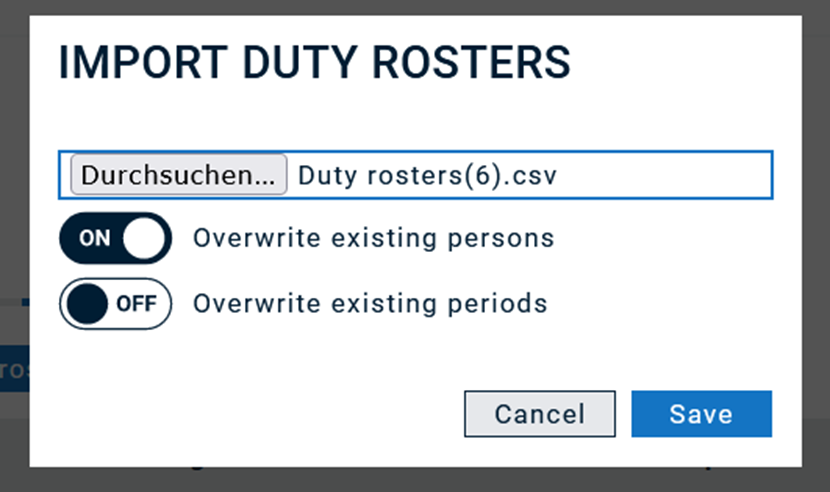 |
Resultado: se ha eliminado a la persona 1. | 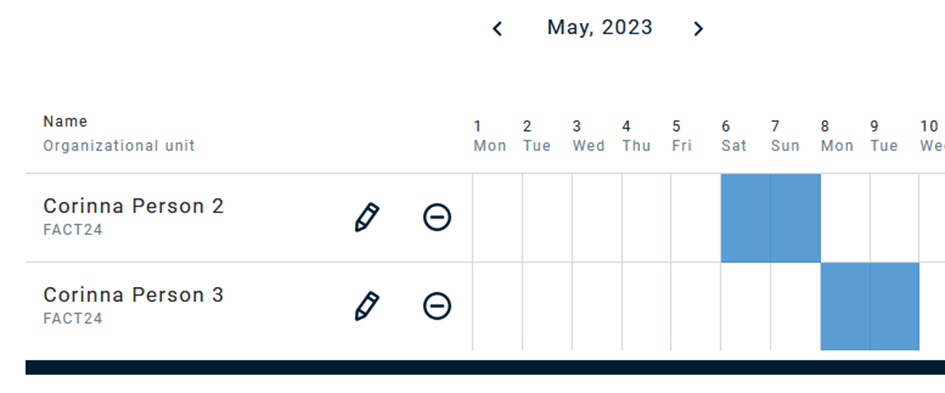 |
Adición de un nuevo registro de servicio: basta con añadir al archivo de importación nuevas filas con un nuevo nombre de registro de servicio. |   |
